Letar du efter en snabb och lättanvänd övervakningsystem som stöder Linux? Överväg att titta på Bluecherry-övervakningsprogramvaran. Det är ett omfattande säkerhetssystem som fokuserar på användarvänlighet och enkelhet.
Låt oss vara tydliga: Bluecherry är inte kostnadsfritt. Men det kommer med en 30-dagars kostnadsfri testperiod, som användare kan installera för att avgöra om de är ombord med produkten. I den här handledningen täcker vi hur du installerar servern och klientprogramvaran på Linux.
Installera Bluecherry Server
Bluecherry-övervakningssystemet är för servrar. Officiellt stöder det Ubuntu LTS 16.04, CentOS och Debian 8. Om du bestämmer dig för att använda den här programvaran på senare versioner av Ubuntu, Debian eller CentOS, gör det på din egen risk!
Notera: även om övervakningssystemet Bluecherry är en server, betyder det inte att du måste ha en server för att köra den. Känn dig fri att köra denna programvara på skrivbordsversionen av Ubuntu, Debian och CentOS under förutsättning att den förblir på hela tiden.
Ubuntu Server
Utvecklarna av Bluecherry har ett utmärktautomatisk skript som tar hand om tunga lyft. För att starta installationen öppnar du en terminal, SSH till din fjärrserver och kör följande kommando.

sudo bash -c "$(wget -O - https://dl.bluecherrydvr.com/scripts/install)"
Låt skriptet köras på din Ubuntu-server ellerskrivbordet. Medan installationsprogrammet fungerar kommer det att ändra flera aspekter av maskinen den installerar för, installera många paket och konfigurera allt. När paketinstallationsprocessen är klar ska du återlämna terminalen och följa instruktionerna som visas.
CentOS Server
CentOS-användare kan snabbt installera Bluecherrybryta programvaran på sitt system tack vare det automatiska skriptet. Det är också värt att påpeka att om du använder Redhat Enterprise Linux eller ett annat Redhat-liknande server OS, kan Bluecherry fungera på det.
Börja installationen på din CentOS-låda med:
sudo bash -c "$(curl -s https://dl.bluecherrydvr.com/scripts/install)"
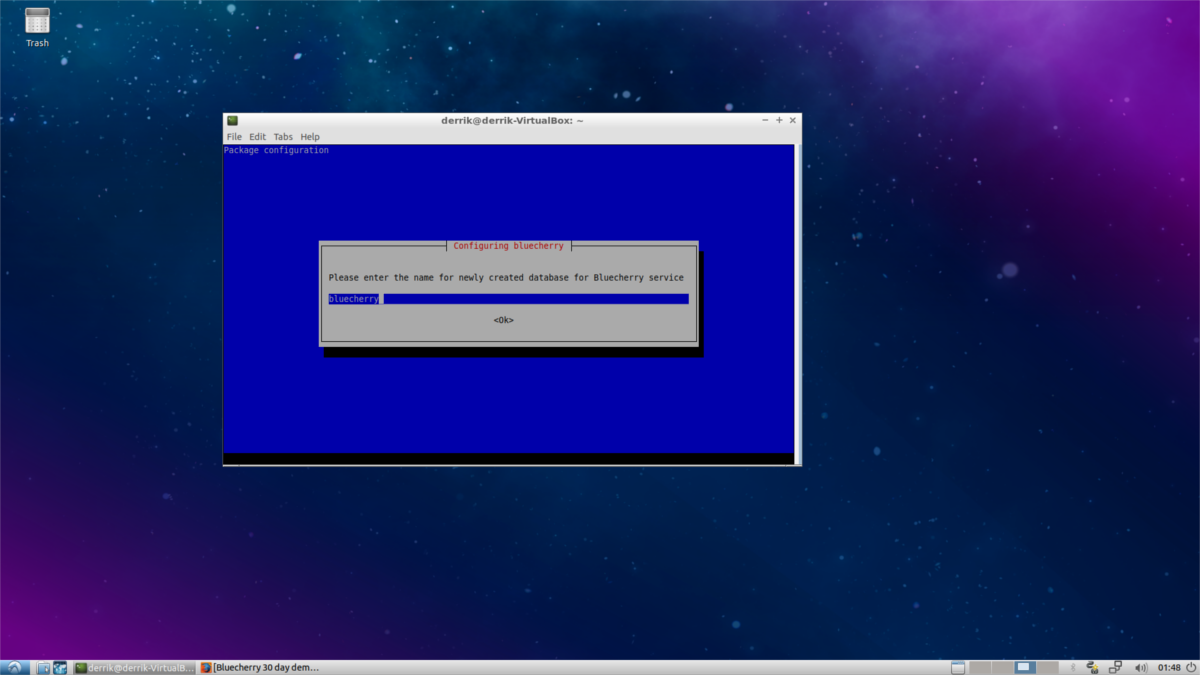
Den första delen av Bluecherry-installationenskriptet är automatiskt. Låt programmet köra och installera alla nödvändiga paket som låter det köras korrekt på din CentOS-maskin. När installationsdelen är klar kommer installationsprogrammet att leda dig genom att sätta upp en SQL-databas för Bluecherry. Följ instruktionerna och gör vad instruktionerna säger!
Debian 8-server
Eftersom Debian och Ubuntu liknar på många sätt,installationsprocessen för Bluecherry är nästan identisk på båda operativsystemen. Kör följande kommando för att få ditt Bluecherry-system igång på en server / skrivbord som kör Debian 8.
Obs: Bluecherry stöder också Debian 7. Om du vill ställa in servern på Debian 7, prova kommandot nedan, och det borde fungera.
sudo bash -c "$(wget -O - https://dl.bluecherrydvr.com/scripts/install)"
Om du klistrar in kommandot ovan i terminalen kommer detsätta igång en automatisk process i Debian som involverar installation av olika program, paket och konfigurationsfiler för Bluecherry. Luta dig tillbaka och låt installationsprogrammet göra sina saker. När alla nödvändiga paket är konfigurerade på din Debian-maskin hjälper installationsprogrammet dig att slutföra installationen genom att sätta upp en SQL-databas. Läs vad terminalen uppmanas att säga, och snart kommer du att ha Bluecherry-servern igång!
Installera Bluecherry Client
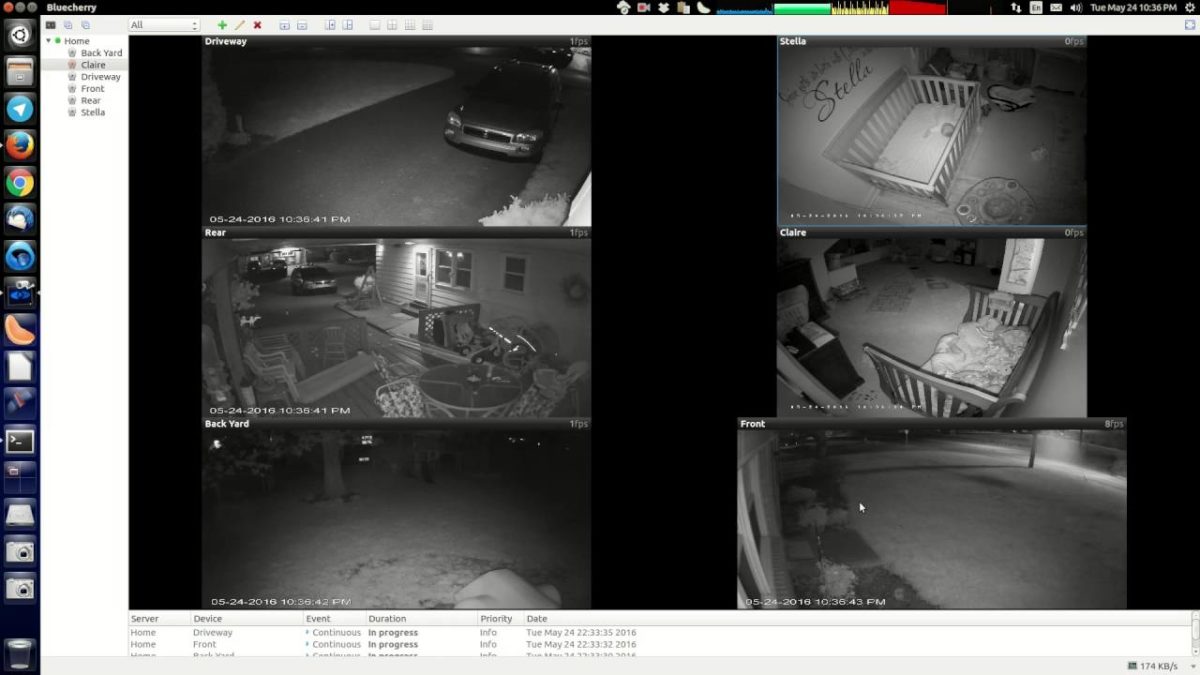
Om du vill komma åt din Bluecherry-säkerhetservern, måste du installera klienten. Officiellt har utvecklarna nedladdningar tillgängliga för Ubuntu 14.04, 16.04 och Debian Jesse. Klientprogramvaran är också tillgänglig för
Ubuntu Client
Utvecklarna av Bluecherry distribuerar sin klient via ett nedladdningsbart Deb-paket. För att få det, starta en terminal och använda wget kommando.
wget http://downloads.bluecherrydvr.com/client/2.2.6/xenial/bluecherry-client_2.2.6-1_amd64.deb
Springa det dpkg kommando för att installera Bluecherry-paketet på din Ubuntu PC.
sudo dpkg -i bluecherry-client_2.2.6-1_amd64.deb
När du har installerat Bluecherry DEB-paketet på många versioner av Ubuntu, kanske du märker några fel. Dessa fel är beroendeproblem som uppstår på grund av att dpkg kommando kan inte få rätt beroenden. För att åtgärda dessa fel måste vi lägga till Ubuntu 16.04 som en programvarukälla.
sudo -s
echo "#xenial for Bluecherry client" >> /etc/apt/sources.list echo "deb http://us.archive.ubuntu.com/ubuntu/ xenial universe" >> /etc/apt/sources.list
apt update
Installera Bluecherry-beroenden på Ubuntu med:
sudo apt install -f
Debian-klienten
Om du använder Debian för både servern och klienten har du tur! Ditt operativsystem har officiellt stöd för klienten. Installera det genom att ladda ner paketet med wget.
wget http://downloads.bluecherrydvr.com/client/2.2.6/jessie/bluecherry-client_2.2.6-1_amd64.deb
Installera paketet på Debian med dpkg.
sudo dpkg -i bluecherry-client_2.2.6-1_amd64.deb
Avsluta installationen genom att korrigera eventuella beroendesproblem som uppstår.
sudo apt-get install -f
Redhat-klienten
Använder du Fedora Workstation eller CentOS påskrivbord, tillsammans med din server? Överväg att läsa i vår handledning om installation av DEB-paket i Linux-distributioner som använder RPM. Det finns ingen garanti för att den här metoden fungerar, men om du absolut behöver installera Bluecherry-appen på en Redhat-baserad version av Linux är detta ett bra sätt att gå.













kommentarer